چگونه تماسها را در اندروید و آیفون فوروارد کنیم؟
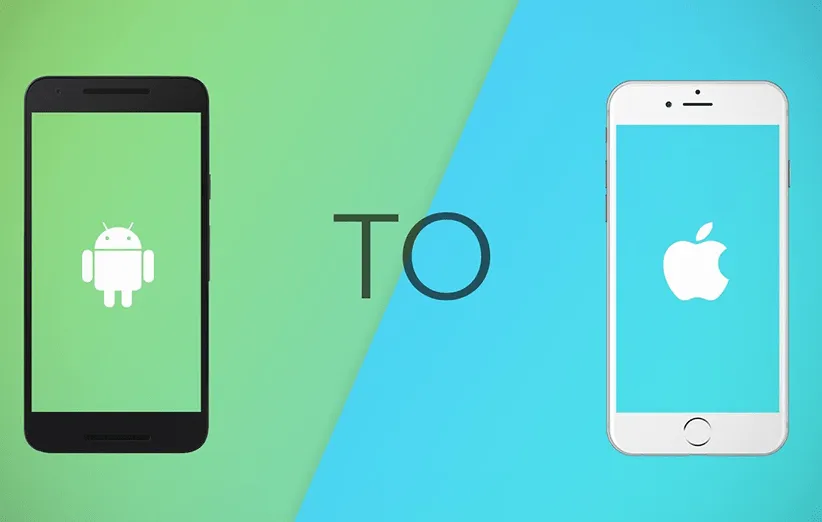
آیا میدانید انتقال تماسها در اندروید و آیفون (یا به اصطلاح فوروارد یا دایورت کردن) چطور انجام میشود؟
انتقال تماس راهی برای هدایت تماسها به یک شماره دیگر است. این امکان در اندروید و آیفون وجود دارد و تنظیم آن واقعا آسان است. برای مثال با استفاده از این امکان هنگامی که در تعطیلات هستید، میتوانید بهراحتی از تماسهای کاری مزاحم جلوگیری کنید. شما همچنین میتوانید در مواقعی که دستگاه موبایل شما خراب است، تماسها را به تلفن دیگری منتقل کنید. در نتیجه انتقال تماسها در اندروید و آیفون اهمیت زیادی دارد و بهتر است که آن را یاد بگیرید و در مواقع ضروری از آن استفاده کنید.

فعال کردن این ویژگی فقط شامل چند مرحلهی ساده است که باید آنها را طی کنید. در نتیجه حل مشکلات مربوط به ارسال تماس هم نسبتا ساده است. بنابراین اگر مطمئن نیستید که چگونه از انتقال تماس در آیفون یا اندروید استفاده کنید، اصلا نگران نباشید. ما در این مقاله دیجیکالا مگ شما را دربارهی انتقال تماسها در اندروید و آیفون به صورت کامل و جامع راهنمایی میکنیم. پس ما را تا انتهای این مقاله جذاب و کاربردی همراهی کنید.
نحوهی استفاده از انتقال تماسها در آیفون
تنظیم ارسال تماسها در آیفون اصلا مشکل نیست. شما باید به بخش تنظیمات بروید و چند کار آسان را انجام دهید. بنابراین تمام مراحل زیر را به ترتیب طی کنید.
۱) تنظیمات را باز کنید.
۲) به پایین اسکرول کنید و روی Phone ضربه بزنید.
۳) Call Forwarding را انتخاب کنید.
۴) Forward to را انتخاب کنید.
۵) شمارهای که میخواهید تماسهای خود را به آن ارسال کنید، وارد کنید.
۶) اکنون آیفون شما تمامی تماسها را به شمارهای که وارد کردهاید، ارسال میکند. همچنین دقت کنید که اگر تماسها را به یک خط ثابت ارسال میکنید، باید کد منطقه آن را هم وارد کنید.
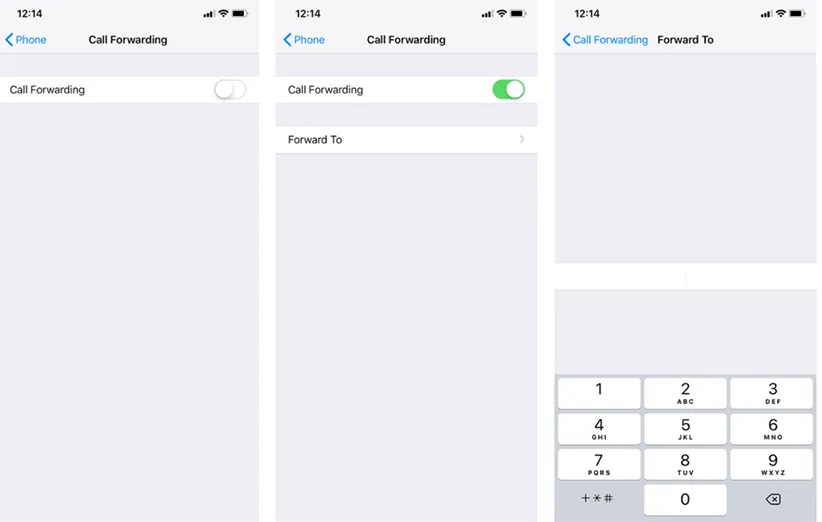
شما باید بر اساس دلیلی که میخواهید از انتقال تماسها استفاده کنید، شمارهای را برای انتقال تماسها انتخاب کنید. بنابراین اگر نمیخواهید کسی مزاحم شما شود، تماسها را به یک شماره تلفن در مکان دیگری ارسال کنید. برای مثال اگر در خانه هستید، میتوانید تماسها را به تلفن کار خود ارسال کنید. همچنین اگر در تعطیلات هستید، میتوانید تماسها را به تلفن خانه خود ارسال کنید. به همین سادگی!
گفتنی است شما همچنین میتوانید تماسهای تلفن همراه خود را به تلفن یکی از دوستان یا اعضای خانواده خود هم منتقل کنید. اگر آیفون شما مشکل دریافت تماسها و یا سیگنال را دارد، باز هم میتوانید از این گزینه استفاده کنید و مشکل خود را به صورت موقتی حل کنید. هنگامی که میخواهید انتقال تماس را در آیفون خود غیرفعال کنید، کافی است به این منو بازگردید و دوباره روی کلید Call Forwarding ضربه بزنید. در چنین وضعیتی این گزینه “off” میشود و تماسهای شما دیگر ارسال و منتقل نمیشوند.
نحوهی استفاده از انتقال تماسها در اندروید
تنظیم فوروارد (انتقال) تماسها در اندروید هم بسیار ساده است. برای انجام این کار تلفن همراه اندرویدی خود را بردارید و همه مراحل زیر را به ترتیب طی کنید.
۱) وارد تنظیمات سیستم عامل شوید. وابسته به تلفن و نسخهی اندروید خود، ممکن است لازم باشد روی تنظیمات بیشتر یا تنظیمات تماس بعد از این مرحله ضربه بزنید.
۲) Call forwarding را انتخاب کنید.
۳) حال شما باید یکی از چهار گزینه موجود زیر را انتخاب کنید.
الف) Always forward همه تماسها را به شماره مشخص شده ارسال میکند.
ب) اگر میخواهید تماسها را فقط زمانی که در حال استفاده از تلفن هستید پاسخ دهید، Forward when busy را انتخاب کنید.
پ) گزینه Forward when unanswered وقتی به تماسی پاسخ نمیدهید، آن را منتقل میکند.
ت) در نهایت Forward when unreached تماسها را تنها زمانی که تلفن شما در حالت هواپیما یا خاموش است، ارسال میکند.
۴) در این مرحله شمارهای را که میخواهید تماسهای خود را به آن ارسال کنید، وارد کنید. اگر تماسهای خود را به یک خط ثابت منتقل میکنید، یک بار دیگر حتما کد منطقه را وارد و چک کنید.
۵) حال برای تأیید نهایی باید روی Turn on ضربه بزنید.
شما میتوانید با انجام همین فرآیند، انتقال تماس را در اندروید غیرفعال کنید. در این وضعیت باید روی هر گزینهای که فعال کردهاید، ضربه بزنید و Disable را فشار دهید.
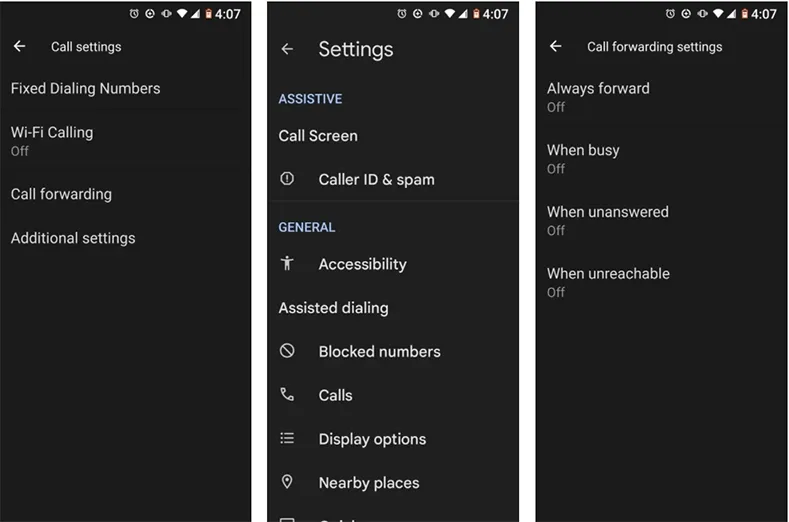
راه دیگر برای انتقال تماسها در اندروید و آیفون چیست؟
همانطور که واضح است، شما یک راه دیگر برای انتقال تماس ها در اندروید یا آیفون دارید. این موضوع شامل استفاده از سرویس انتقال تماس شرکت مخابراتی تلفن همراه شما است. صرف نظر از شرکت مخابراتی خود، پس از انجام مراحل بالا باید نوعی پیام یا صدای تأیید را بشنوید. در ایران شما باید این کار را انجام دهید.
۱) کد دستوری # شمارهی دلخواه به همراه کد * ۲۱ * (ستاره ، ۲۱، ستاره ، شمارهی دلخواه به همراه کد، مربع) را بگیرید.
۲) حال دکمه تماس را فشار دهید و منتظر پیام تأیید باشید.

به این نکته دقت کنید که قبل از تلاش برای راهاندازی ارسال تماسها از طریق این حالت، باید با شرکت مخابراتی تلفن همراه خود تماس بگیرید و هماهنگیهای لازم را انجام دهید.
چرا انتقال تماسها کار نمیکند؟
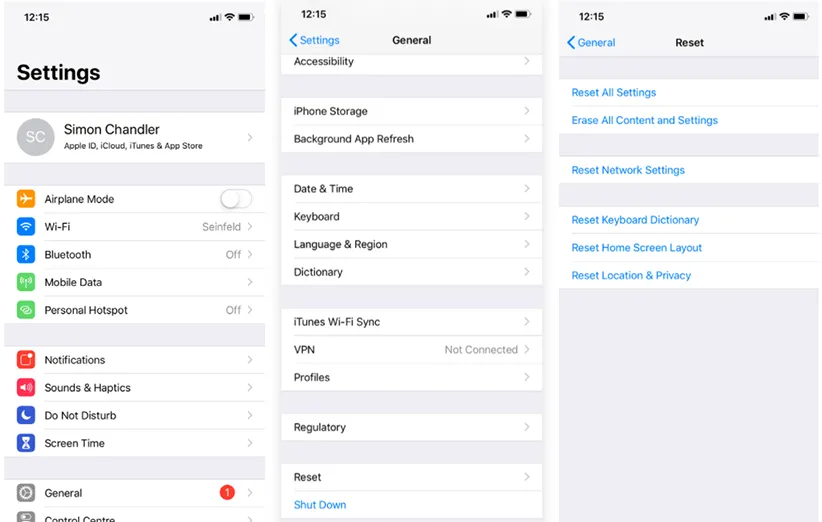
استفاده از فوروارد تماس در آیفون و اندروید معمولا ساده است، اما گاهی اوقات ممکن است با مشکلی خاص مواجه شوید. به طور کلی مشکل اصلی این است که تماسها ارسال نمیشوند و شما همچنان آنها را در تلفن اصلی خود دریافت می کنید. خوشبختانه تعدادی راهحل هم در این زمینه وجود دارد که میتوانید برای حل چنین مشکلاتی آنها را امتحان کنید.
۱) مطمئن شوید که عدد شمارهای که قرار است تماسها به آن ارسال شود را درست وارد کردهاید. در نتیجه باید شمارهای را که وارد کردهاید دوباره چک کنید و همچنین مطمئن شوید که این شماره فعال است.
۲) اینترنت تلفن همراه خود را خاموش کنید و دوباره آن را روشن کنید. برخی از اپراتورهای تلفن همراه توصیه میکنند که اینترنت تلفن همراه و call forwarding را خاموش کنید و سپس هر دو را دوباره با هم روشن کنید. شما میتوانید این کار را با رفتن به Settings > Cellular در iOS و Settings > Network & internet > Mobile Network در Android انجام دهید.
۳) یک بار دستگاه خود را Restart کنید.
۴) سیستمعامل گوشی خود را به آخرین نسخه آپدیت کنید.
۵) تنظیمات شبکه تلفن همراه خود را ریست کنید.
- اگر آیفون دارید، میتوانید این کار را از این مسیر انجام دهید: Settings > General > Reset > Reset Network Settings.
- اگر گوشی اندرویدی دارید، باید به تنظیمات بروید. System > Advanced > Reset options را انتخاب کنید. گزینههای مختلفی به شما نمایش داده میشود. دقت کنید که شما باید Reset Wi-Fi و mobile & Bluetooth را انتخاب کنید.
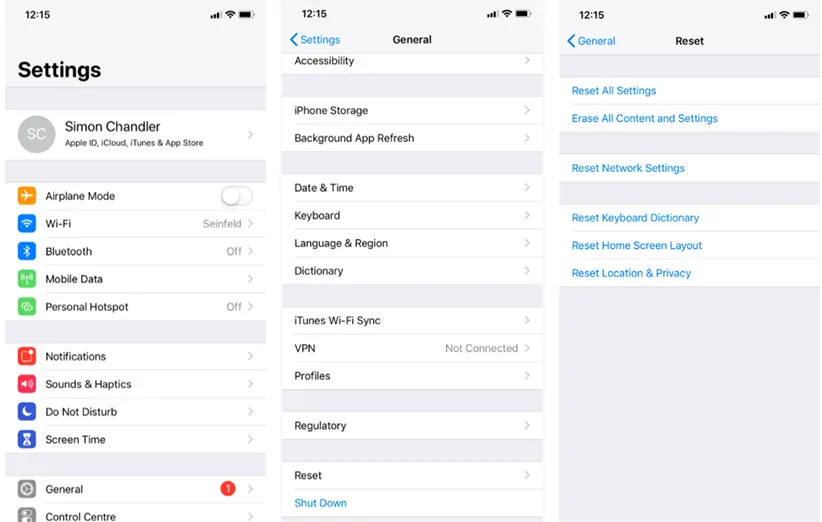
اگر نمیتوانید گزینه call forwarding را پیدا کنید، به احتمال زیاد به دلیل ارائه نشدن آن توسط شرکت مخابراتی تلفن همراه شماست. در این صورت باید با اپراتور خود تماس بگیرید تا این گزینه در دسترس شما قرار بگیرد.
جمعبندی
انتقال تماسها در اندروید و آیفون آسان است. ما در این مقاله به شما از صفر تا صد ارسال تماسها از یک شماره به یک شماره دیگر را در آیفون و اندروید آموزش دادیم. اگر تلفن همراه شما آیفون است، باید بخش مختص به آیفون را بخوانید و اگر تلفن همراه شما اندروید است، باید بخش مختص به اندروید را بخوانید. امیدوارم که از خواندن این مقاله لذت برده باشید.
آیا شما تا به حال انتقال تماسها را به یک شماره دیگر انجام دادهاید؟ نظرات و تجربیات خود را با ما و دیگر کاربران دیجیکالا مگ به اشتراک بگذارید.
- ۶ اپلیکیشن برتر برای اشتراکگذاری صفحه نمایش در اندروید و آیفون
- ۱۰ جایگزین گوگل پلی استور برای دانلود اپلیکیشنهای اندرویدی
- چطور با ضربه زدن به پشت آیفون برنامهها را اجرا کنیم؟
منبع: makeuseof


